Schnelles Filtern von Zellen nach Textlänge in Excel
Kutools für Excel
Erweitert Excel um über 300
Leistungsstarke Funktionen
Normalerweise können wir Zellen nach Textlänge filtern, indem wir die LEN-Funktion anwenden, um die Zeichenlängen in einer Hilfsspalte zu zählen und dann in Excel zu filtern. Mit dem Spezialfilter -Feature von Kutools für Excel können wir jedoch Zellen mit nur wenigen Klicks schnell nach Textlänge filtern.
Klicken Sie auf Kutools Plus >> Spezialfilter >> Spezialfilter, siehe Screenshot:

Klicken Sie hier, um die neueste Version von Kutools für Excel herunterzuladen.
Filtern von Zellen nach Textlänge in Excel
Sie können das Spezialfilter-Feature verwenden, um Zellen aus einer Liste nach Textlänge zu filtern, wie folgt:
1. Wählen Sie die Liste aus, nach der Sie Zellen nach Textlänge filtern möchten, und klicken Sie auf Kutools Plus > Spezialfilter > Spezialfilter.
2. Aktivieren Sie im Dialogfeld Spezialfilter die Option Text Option auswählen Textlänge gleich aus der Dropdown-Liste darunter, geben Sie die angegebene Textlänge in das daneben liegende Feld ein und klicken Sie abschließend auf die Ok Schaltfläche. Siehe Screenshot:
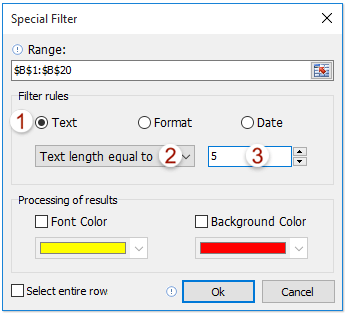
3. Das Dialogfeld Kutools für Excel erscheint und zeigt, wie viele Zellen gefunden wurden. Bitte klicken Sie auf die OK Schaltfläche, um es zu schließen.
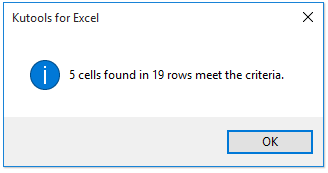
Jetzt sehen Sie, dass nur noch die Texte mit der angegebenen Textlänge herausgefiltert sind. Siehe Screenshot:

Hinweise
1. Sie können allen herausgefilterten Zellen eine Schriftfarbe und Hintergrundfarbe hinzufügen, indem Sie die Schriftfarbe und Hintergrundfarbe im Abschnitt Verarbeitung der Ergebnisse festlegen.
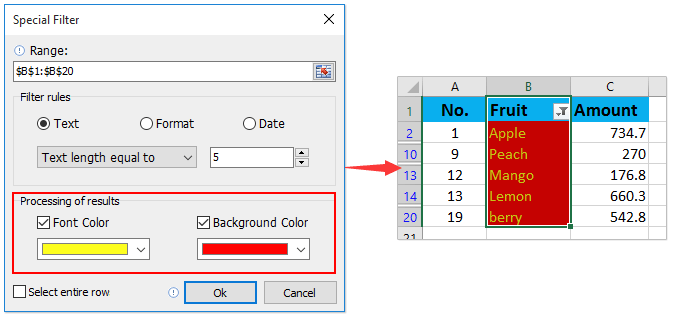
2. Sie können die gesamten Zeilen aller herausgefilterten Zellen auswählen, indem Sie die Option Gesamte Zeile auswählen aktivieren.
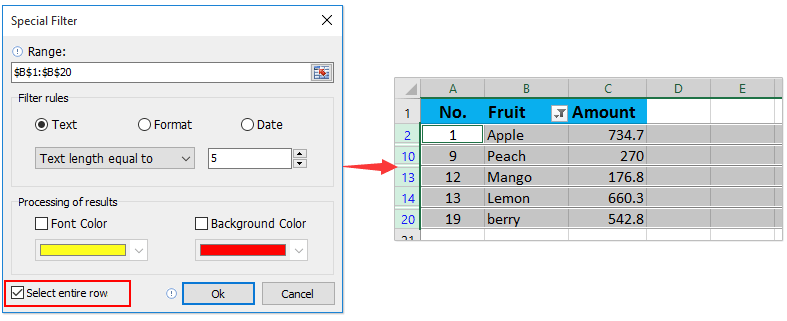
Demo: Schnelles Filtern von Zellen nach Textlänge in Excel
Empfohlene Produktivitätstools
Office Tab: Verwenden Sie praktische Tabs in Microsoft Office, genau wie in Chrome, Firefox und dem neuen Edge-Browser. Wechseln Sie ganz einfach mit Tabs zwischen Dokumenten — keine überladenen Fenster mehr. Mehr erfahren...
Kutools für Outlook: Kutools für Outlook bietet über 100 leistungsstarke Funktionen für Microsoft Outlook 2010–2024 (und spätere Versionen) sowie Microsoft 365, die Ihnen helfen, die E-Mail-Verwaltung zu vereinfachen und die Produktivität zu steigern. Mehr erfahren...
Kutools für Excel
Kutools für Excel bietet über 300 erweiterte Funktionen, um Ihre Arbeit in Excel 2010 – 2024 und Microsoft 365 zu optimieren. Die oben genannte Funktion ist nur eines von vielen zeitsparenden Tools, die enthalten sind.

